上一篇说了 点基本的东西。
这次 说说安装
首先 要准备的工具和软件
第一 要有一个黑苹果系统
第二 2 个硬盘分区(一个8G 一个最少20G)
第三 引导 就是bootthink和变色龙
第四 磁盘工具 (win7安装盘或者PE工具)用于恢复系统引导
第五 Macdrive软件 (用于查看mac的分区)
第六 HFS Explorer和Java VM (用于转换mac镜像) 这个不是必需的
第七 硬盘安装助手(用于把mac镜像写进分区用语安装)
第八 AMD 和老的intelCPu请用破解内核(修改版一般不用替换,只针对原版)
第九 如果你安装原版必须替换掉原版的OSInstall 和OSInstall.mpkg。否则 你硬盘上的东西久都没了。
第十 主板bios要开启AHCI 功能,如果bios没有这个选项请用免AHCI 补丁
下面进入安装阶段
本次采用的系统是 原版10.6.3 进行安装
本次教程所采用的图片大部分来自pcbeta(自己懒了点)
本教材所提到的所以软件和工具等会在文后放出下载
首先安装BT或者变色龙,这里我选择安装BT引导
安装完成后,我们先把一些补丁放到
C:\Darwin\System\LibrarySL\Extensions文件夹里
然后引导这部分就算弄完了。
下面我们开始弄 系统盘
首先原版的系统用硬盘安装助手的话安装助手他会不识别 那么怎么办呢,我们就用HFS Explorer给他转一下格式从而让安装助手能够识别这个镜像。
如果要使用HFS 首先要安装java
首先打开HFS Explorer
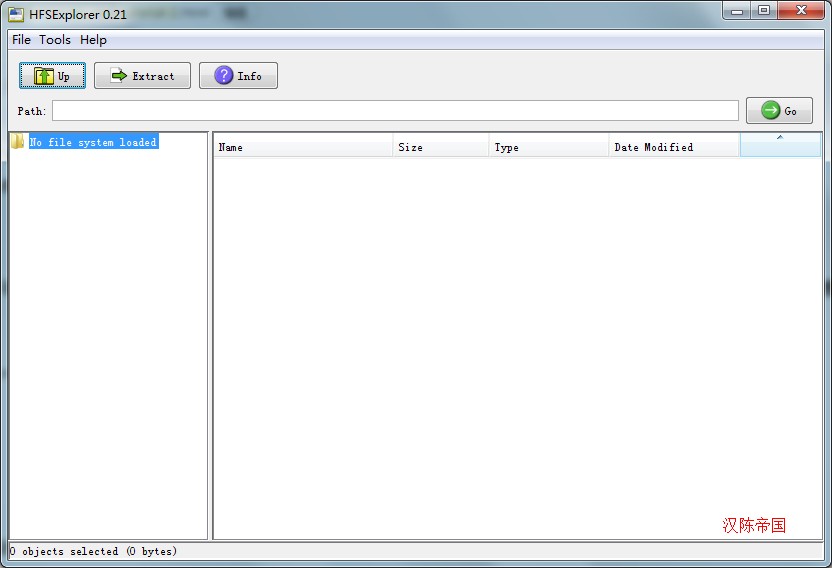
然后选择File”—>”Load file system from file
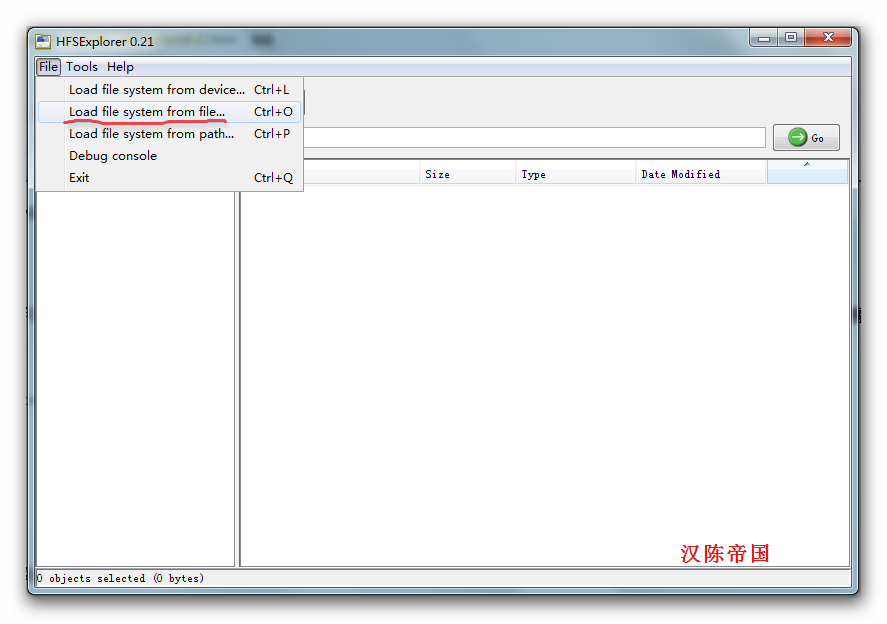
选apple HFS那一个
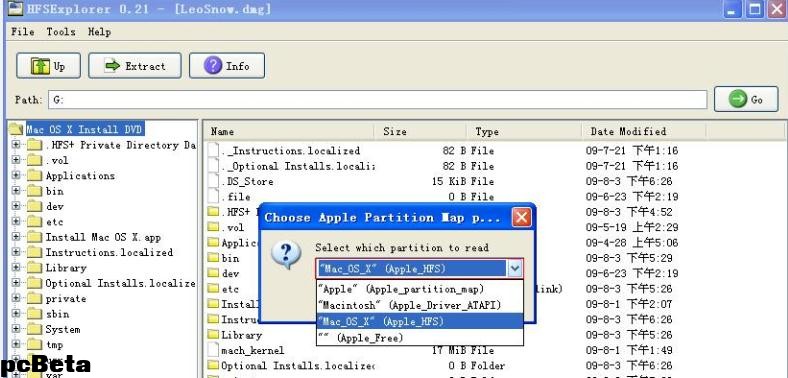
接着选择Tool”—>”Create disk image
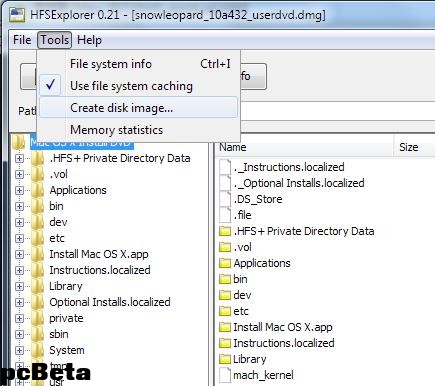
等待转弯吧。
完成后我们在用安装助手加载我们转完格式的那个镜像 把它写到8G的那个分区。
这里注意安装助手下的三个选项都不选择
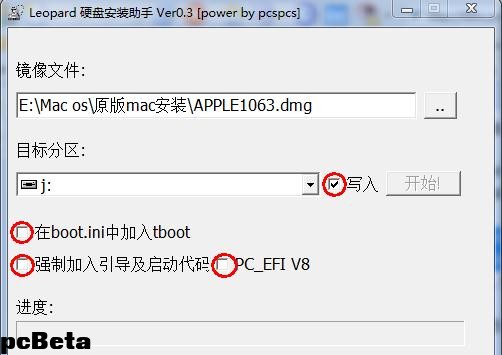
如果写入的过程中程序假死那么是正常的。
写完后 我们就可以把安装助手关闭了
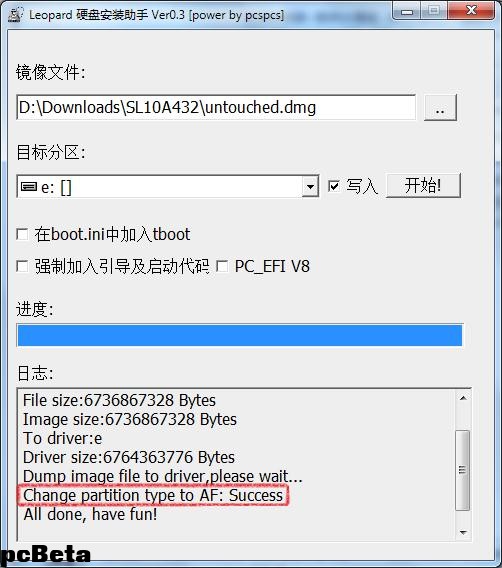
接下来我们开始 安装Macdrive 安完后 我们需要破解。转到这里查看破解教程
完后你可能需要重启电脑, 如果打开安装助手写镜像的那个分区那就不用重启了。
接下来 进入分区分别替换OSInstall 和OSInstall.mpkg 文件。点我查看替换路径
到这里工作完成 我们接下来可以开始安装了
(一定要打开AHCI)
重启电脑 选择bootthink 回车进去
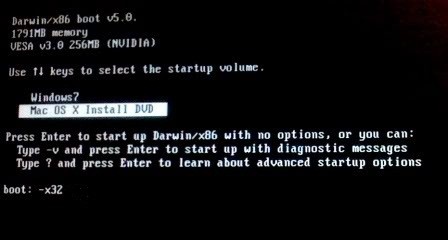
然后选择你写镜像那个分区 回车 (或者按F8 查看详细模式)

如果能进入到安装界面 那么恭喜你你离成功不远了。
接下来选择以简体中文 ,然后选择实用工具-磁盘工具
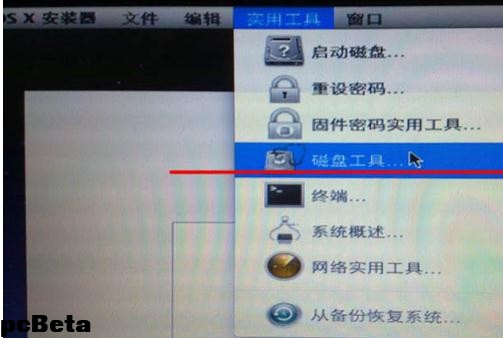
选择你当初的那个20G的分区
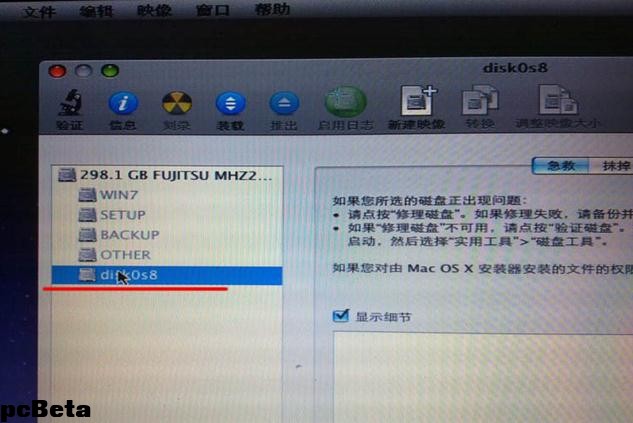
选择抹掉 格式选择 日志事。

选完后 在选择自定
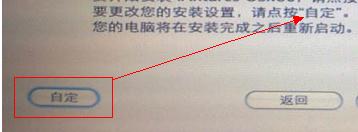
选择你需要的东西
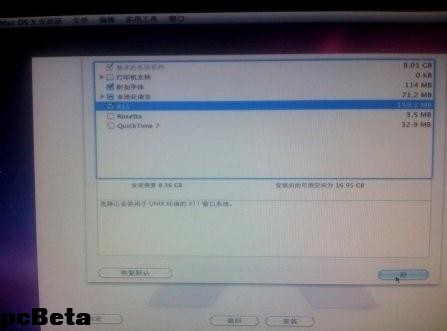
然后完成 选择你安装的分区
然后就开始等待吧。。
如果顺利的到了最后出现安装失败或者安装成功.
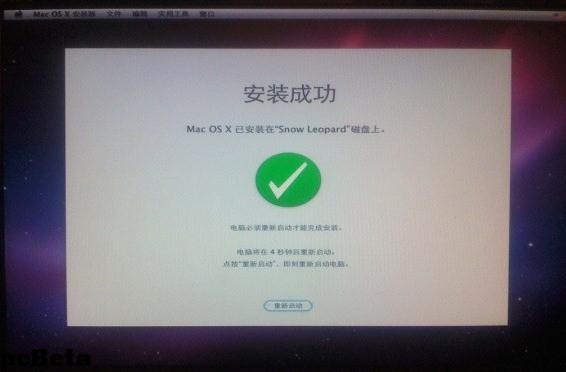
恭喜你你离安装成功还差1% (这里说的是镜像安装成功 启动另回事)
接下来重启 你会发现没有引导了,这里我们就拿出win7的安装盘或者PE工具进行恢复引导。
完事就能 进入mac系统了 如果出现五国什么的 请用-v看看卡到那里了 然后找解决办法,
如果顺利进入到填写用户那里 那么 就说明你人品够好。
软件下载http://www.hanchen.info/install-mac-os-x-snow-leopard-tutorial-3.html



